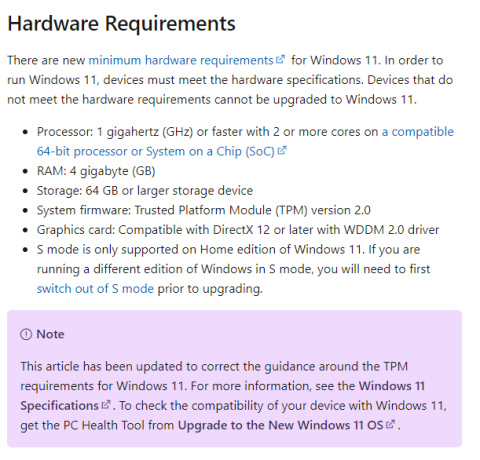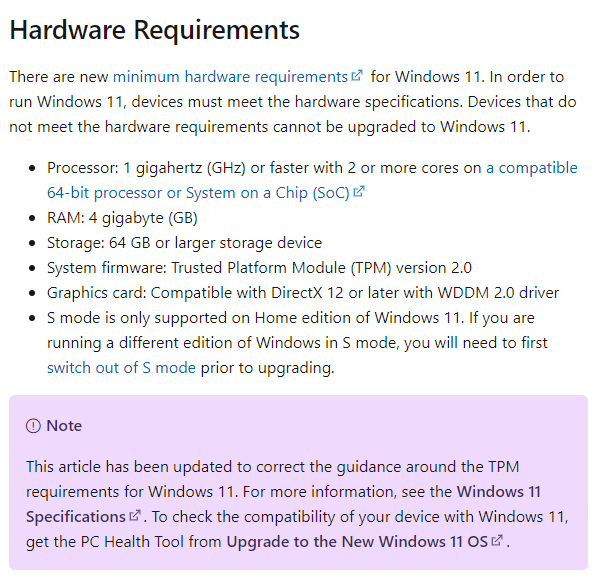Microsoft a confirmat recent că computerul dumneavoastră va trebui să aibă cipuri TPM pentru a suporta Windows 11 . De asemenea, și- a actualizat documentația pentru a reflecta faptul că orientările anterioare pentru cerințele minime TPM erau incorecte. În loc de TPM 1.2, care a fost considerat suficient la început, Windows 11 va necesita TPM 2.0 să fie cerința minimă .
Dar ce este TPM în primul rând și de ce Microsoft aduce această schimbare hardware acum. Iată tot ce trebuie să știți pentru a elimina confuzia din jurul cerințelor TPM pentru Windows 11.
Cuprins
Ce este TPM și de ce Microsoft dorește ca toată lumea să-l folosească?
Windows 11 este numit actualizarea gratuită a sistemului de operare, care va costa o mulțime de oameni niște bani. O mare parte din aceasta are de-a face cu cerința hard TPM fără de care mulți nu vor putea face upgrade la noul Windows .
După cum explică directorul Enterprise and OS Security, David Weston : „Trused Platform Module (TPM) este un cip care este fie integrat în placa de bază a computerului dumneavoastră, fie adăugat separat în procesor. Scopul său este de a ajuta la protejarea cheilor de criptare, a acreditărilor utilizatorului și a altor date sensibile din spatele unei bariere hardware, astfel încât malware-ul și atacatorii să nu poată accesa sau modifica acele date.”
TPM permite pornirea securizată, protecția sistemului Windows Defender, criptarea Bitlocker și codurile PIN și biometria Windows Hello, care sunt criptate pe hardware-ul computerului dvs. și nu pe cloud.
Deci, practic, cerința TPM este necesară pentru a asigura o siguranță mai bună nu doar la nivel de software, ci chiar până la nivelul hardware. Nici nu este ceva nou. TPM-urile există de ceva vreme, cu TPM 1.2 lansat în 2011 și TPM 2.0 lansat în 2015. Da, există posibilitatea de a instala Windows 11 fără TPM , dar asta nu pare o soluție pe termen lung.
Având în vedere creșterea atacurilor de firmware din ultimii câțiva ani, inclusiv ransomware, phishing și diverse vulnerabilități pe care hackerii le pot exploata, pariul Microsoft este să folosească criptări hardware, boot securizat și protecții virtuale pentru a-și menține platforma și utilizatorii în siguranță. Acesta este un pas ferm din partea Microsoft în a fi proactiv în ceea ce privește protecția, mai ales că Windows se află în centrul majorității companiilor și utilizatorilor din întreaga lume.
Înrudit: Cum să vă pregătiți să descărcați Windows 11 Insider Build înaintea altora
Documentația actualizată de la Microsoft: TPM 1.2 nu mai este suficient pentru Windows 11
Confuzia cu privire la TPM-uri a apărut atunci când Microsoft și-a actualizat documentația pentru a corecta liniile directoare privind cerințele TPM pentru Windows 11. Versiunea TPM 1.2 nu va mai fi suficientă pentru a rula Windows 11. Trebuie să aveți un cip TPM 2.0 și aceasta este cerința hardware minimă. .
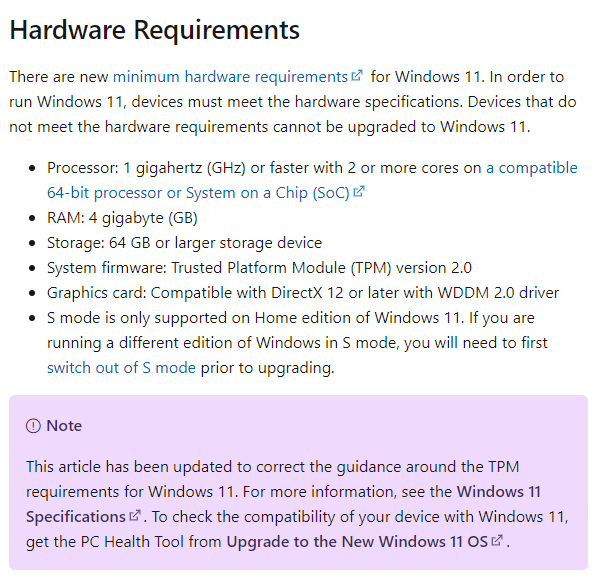
Nu mai există nicio referire la „pardoseli dure și moi” pentru a instala Windows 11. Anterior, chiar dacă sistemele cu cipuri TPM 1.2 nu au fost sfătuite să facă upgrade, nu li s-a interzis direct instalarea Windows 11. Dar documentația actualizată menționează acum în mod specific necesitatea TPM 2.0 .
În aceeași postare pe blog, Microsoft a explicat de ce este atât de insistent să păstreze TPM 2.0 ca cerință grea.
„PC-urile viitorului au nevoie de această rădăcină de încredere hardware modernă pentru a ajuta la protejarea atât împotriva atacurilor comune, cât și a celor sofisticate, cum ar fi ransomware, și a atacurilor mai sofisticate din partea statelor naționale. Solicitarea TPM 2.0 ridică standardul pentru securitatea hardware, solicitând acea rădăcină de încredere încorporată.”
Mai sunt vești bune de avut printre toată această confuzie. TPM 2.0, așa cum am menționat deja, nu este nou. Majoritatea dispozitivelor și modelelor PC vândute în prezent au TPM 2.0 în mod implicit. Acesta a fost cazul de când Microsoft a făcut-o o cerință în 2016.
Dar asta nu înseamnă că toți producătorii au sărit pe val. Există o serie de plăci de bază care fie nu au TPM activat în mod implicit, fie nu îl au deloc la bord.
Cu toate acestea, dacă sistemul dvs. nu este mai vechi de trei până la cinci ani, este foarte probabil să aveți deja TPM 2.0 la bord și că va trebui doar să îl activați pentru Windows 11. Cu toate acestea, dacă unul nu are module TPM, acestea pot fi achiziționate destul de ieftin (în jur de 25 – 50 USD). Este posibil să fi fost avertismentul la „actualizarea gratuită pentru Windows 11” tot timpul. Dar, din moment ce Microsoft nu a specificat încă de la început, mulți au încercat să pună mâna pe TPM-uri. Mulți au început chiar să scalpe TPM-uri pe piață, de fapt, de patru ori prețul lor într-o singură zi.
Thanks to Windows 11, people are scalping TPM2.0 modules as well now.
$24.90 ➡ $99.90 in just 12 hours pic.twitter.com/9TTHC2c47w
— Shen Ye (@shen) June 25, 2021
Va trebui să așteptați și să vedeți exact cât de grele sunt aceste restricții TPM și cum se vor desfășura odată ce Windows 11 este disponibil pentru programul Windows Insider.
LEGATE DE